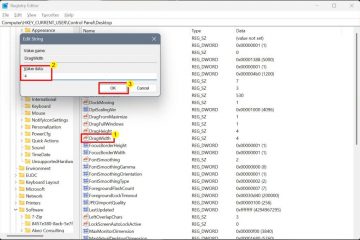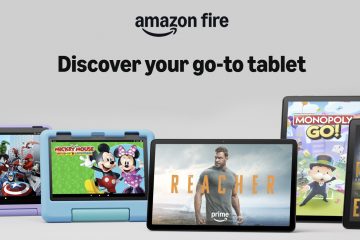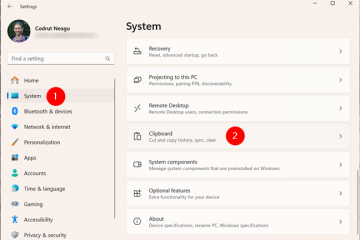我點擊了確切的剪切工具在最近的更新後反復反复在實際系統上使用Windows 11 。症狀:Win+Shift+S什麼都沒做,沒有出現,編輯從未打開,捕獲默默消失。
根本原因是被劫持的打印屏幕,阻塞通知,損壞的應用程序數據以及Windows或Store版本不匹配。我通過重新啟動資源管理器,切換打印屏幕映射,啟用通知,維修/重置,重新註冊和更新驅動程序來修復它。結果:立即觸發了覆蓋層,吐司顯示出可靠的,編輯的啟動,並保存完成,沒有始終如一的帳戶中沒有錯誤。
為什麼相信我:我親自重現了該錯誤並驗證了每個修復程序的端到端。
得到了剪切工具卡住,崩潰或不打開編輯器?大多數情況下,歸結為缺失通知,被劫持的打印屏幕鍵,損壞的應用程序緩存或最近的Windows/App Update不匹配。通過以下修復程序進行工作,以獲得最快的勝利。
快速修復
在開始啟動
之前,請確認快捷方式:嘗試 win+shift+shift+s 以調用snipping疊加層。 檢查DND/focus: turn 不要打擾 OFF(設置>系統>通知)。 關閉疊加層:退出Discord/Steam/Overlay工具,可以竊取屏幕鉤。 重新啟動一次:溫暖的重新啟動清除了輸入鉤和探險家的故障。
1)重新啟動Windows Explorer(最快)
按 ctrl+shift+Esc > 流程>> Windows Explorer > 重新啟動。 嘗試 win+Shift+S 。
2)重新啟用打印屏幕映射
轉到設置>可訪問性>鍵盤。 切換使用打印屏幕鍵進行打開屏幕捕獲 off ,然後在上。 如果您使用greenshot/lightshot,請禁用其打印屏幕熱鍵或更改它。
為什麼它可以工作:清除阻塞覆蓋的衝突。
3)打開剪切工具通知
設置>系統>通知>啟用剪切工具。 在剪切工具中設置, unable> 如果編輯器在剪切後從未打開屏幕截圖自動保存屏幕截圖。
為什麼它可以工作:編輯器通過烤麵包打開;如果通知被阻止或自動劫持劫持,則永遠不會看到它。
4)修理然後重置應用程序
設置>應用程序>安裝應用程序>剪切工具>高級選項。 單擊維修;如果仍然損壞,請單擊重置(刪除應用程序數據)。
它為什麼工作:重建損壞的caches/config。
5)重新安裝或重新註冊的剪切工具
打開 Microsoft Store ,搜索剪切工具,卸載,然後安裝。 或以管理員和重新註冊運行PowerShell:Get-Appxpackage * Microsoft.screensketch *-allusers | foreach {add-appxpackage-disableDevelopmentMode-Register“ $($_。Sternaplocation)\ appxManifest.xml”}
為什麼它可以工作:還原部分後更新後缺少組件。在 Store>庫中安裝應用程序更新。
注意:最近的Windows 11構建添加剪切工具功能-混合版本可能會故障。
7)禁用焦點/不要打擾和背景規則
設置>系統>系統>通知>關閉不要打擾 自動規則(例如,在遊戲/重複過程中)。
8)乾淨的引導以隔離衝突
運行 msconfig >> 服務 tab> 隱藏所有Microsoft Services >> 禁用ALL 。 啟動 tab> 打開任務管理器>禁用第三方啟動;重新啟動。
為什麼它可以工作: ScreensNip掛鉤與疊加層,剪貼板或熱鍵實用程序相撞。
9)系統維修(最後度假)
運行 sfc/scannow 在高架命令提示中。 然後運行 dism/在線/清理圖像/RestoreHealth 。
為什麼工作:修復了應用程序重置無法觸摸的損壞的系統文件。
修復它時捕獲的臨時方法
win+prtscn:將全屏保存到 Pictures \ ScreenShots 。 prtscn 單獨:複製剪貼板;粘貼到油漆/照片中。 Alt+PRTSCN:剪貼板的主動窗口。 Xbox Game Bar(Win+G):快速區域/窗口捕獲。
FAQS
為什麼我剪切後什麼都沒發生?啟用剪切工具通知並禁用Autosave,因此編輯器打開。
如何重新映射打印屏幕到剪切工具?
settings> Assessibility> Assectibility> Assectibility> keyboard>鍵盤>鍵盤> tocgle 使用打印屏幕鍵打開屏幕捕獲。 存儲(或設置>應用程序),然後從商店重新安裝,或用上面的powershell命令重新註冊。
默認情況下,捕獲的捕獲量是在哪裡?
默認情況下,
到剪貼板上。如果啟用了Autosave,則圖片\ ScreenShots 。
摘要(訂購步驟)
重新啟動 Windows Explorer 。 切換打印屏幕映射;解決熱鍵衝突。 啟用剪切工具通知;如果編輯不打開,請禁用Autosave。 維修然後重置該應用程序。 重新安裝或通過Store/PowerShell重新註冊。 更新Windows 和應用程序。 禁用 focus/dnd 和覆蓋。 乾淨的靴子隔離衝突。 運行 sfc 和 dism 。
結論
從Explorer重新啟動,通知檢查和打印屏幕切換開始-這些在幾分鐘內解決了大多數情況。如果損壞是罪魁禍首,則接下來將修復/重置或完整的重新安裝修復。 diss/sfc後停止;如果仍然失敗,您可能會遇到政策或個人資料損失,並且應該轉到新的個人資料或管理級維修。